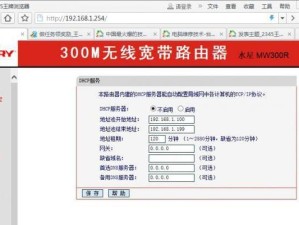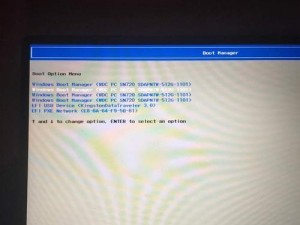在电脑开机时,我们有时会遇到网络IP错误的问题,导致无法连接到互联网。本文将介绍如何解决这个问题,帮助用户顺利连接网络。
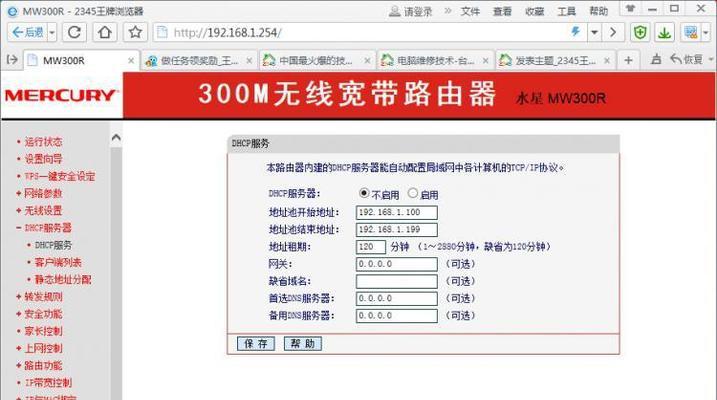
检查网线连接是否正常
我们需要检查网线连接是否正常。确保网线插头牢固连接于电脑和路由器之间的网口,避免松动或插反。
重启路由器和电脑
有时候网络IP错误可能是由于路由器或电脑的缓存问题导致的。我们可以尝试先关闭路由器,待数秒后再重新启动。同时也可以关机重启电脑,这样可以清除系统缓存,尝试重新分配网络IP。

检查IP配置是否正确
在操作系统中,我们可以通过“网络和共享中心”进入“适配器设置”查看IP配置。确保IP地址、子网掩码、默认网关等参数都正确设置。
尝试使用自动获取IP地址
如果上述操作仍然无法解决问题,我们可以尝试将IP地址设置为自动获取。在IP配置页面,选择自动获取IP地址和DNS服务器,然后保存设置并重启电脑。
检查防火墙设置是否阻止网络连接
有时候防火墙设置可能会阻止电脑连接到网络。我们可以进入防火墙设置,检查是否有针对网络连接的阻止规则,如果有,可以将其禁用或删除。

更新网卡驱动程序
有时候网络IP错误可能是由于网卡驱动程序过旧或不兼容导致的。我们可以通过设备管理器找到网卡,然后右键点击选择“更新驱动程序”来进行更新。
检查DHCP服务器是否正常工作
DHCP服务器负责分配IP地址给连接到网络的设备。如果DHCP服务器出现故障,那么电脑无法获取到正确的IP地址。我们可以重启路由器来尝试修复DHCP服务器问题。
清除DNS缓存
DNS缓存是存储最近访问过的域名和对应IP地址的临时数据。有时候DNS缓存中的错误信息可能导致网络IP错误。我们可以在命令提示符窗口中输入“ipconfig/flushdns”命令来清除DNS缓存。
检查网络线路是否受损
网络线路如果受损或老化,可能会导致信号传输不畅,从而影响网络连接。我们可以尝试更换网线来排除线路问题。
重置网络设置
在某些情况下,网络设置的错误或损坏可能导致网络IP错误。我们可以通过重置网络设置来恢复默认配置。在命令提示符窗口中输入“netshintipreset”和“netshwinsockreset”命令来执行重置操作。
检查路由器设置是否正确
路由器的配置错误可能导致网络IP错误。我们可以通过访问路由器管理界面,检查WAN口和LAN口的IP地址、子网掩码等设置是否正确。
尝试静态IP地址
如果自动获取IP地址的方式无法解决问题,我们可以尝试手动设置静态IP地址。在IP配置页面中,选择手动设置IP地址、子网掩码、默认网关和DNS服务器等参数。
使用网络故障排除工具
操作系统中通常都内置了网络故障排除工具,可以自动诊断和修复一些常见的网络问题。我们可以使用这些工具来解决网络IP错误。
联系网络服务提供商
如果尝试了以上方法仍然无法解决网络IP错误,可能是由于网络服务提供商的问题,如网线信号故障等。这时候我们可以联系网络服务提供商来寻求帮助。
通过检查网线连接、重启路由器和电脑、检查IP配置、尝试自动获取IP地址、检查防火墙设置、更新网卡驱动程序等方法,我们可以解决电脑开机时遇到的网络IP错误问题。如果问题仍然存在,可以尝试清除DNS缓存、检查网络线路、重置网络设置、检查路由器配置、使用静态IP地址、使用网络故障排除工具或联系网络服务提供商来解决问题。